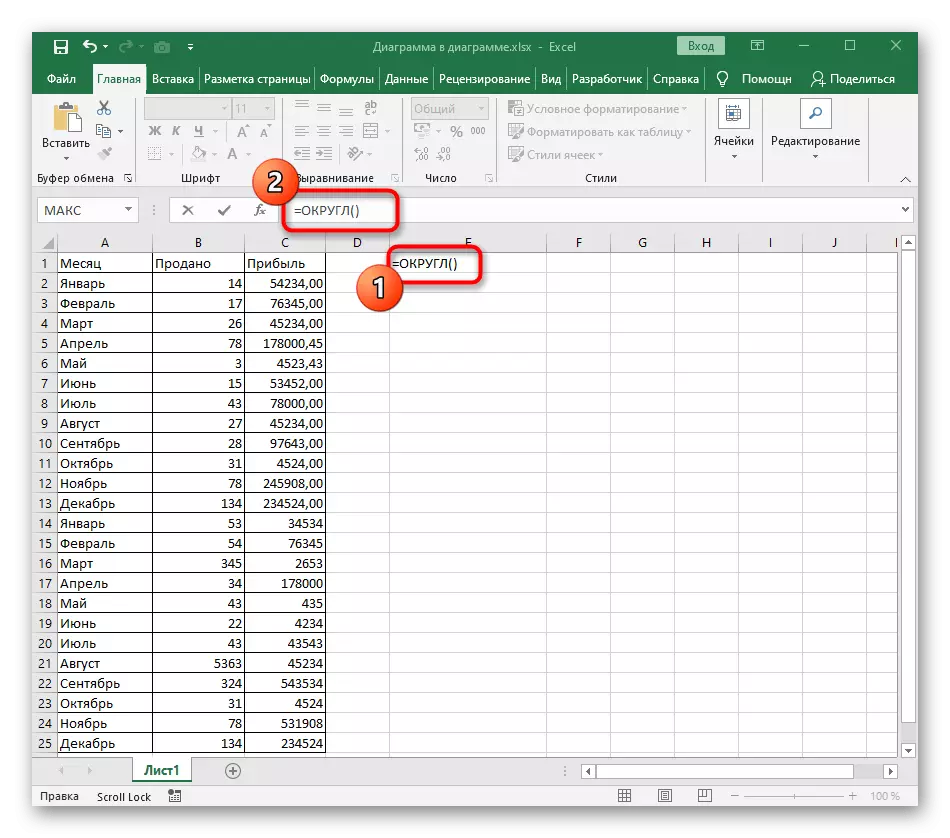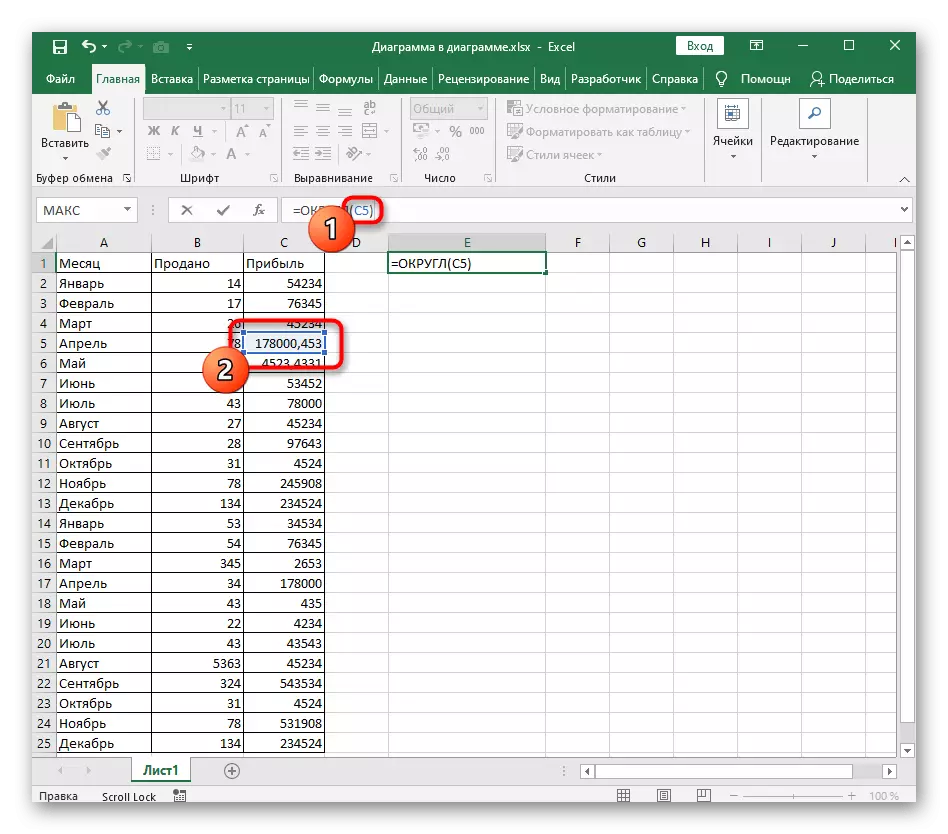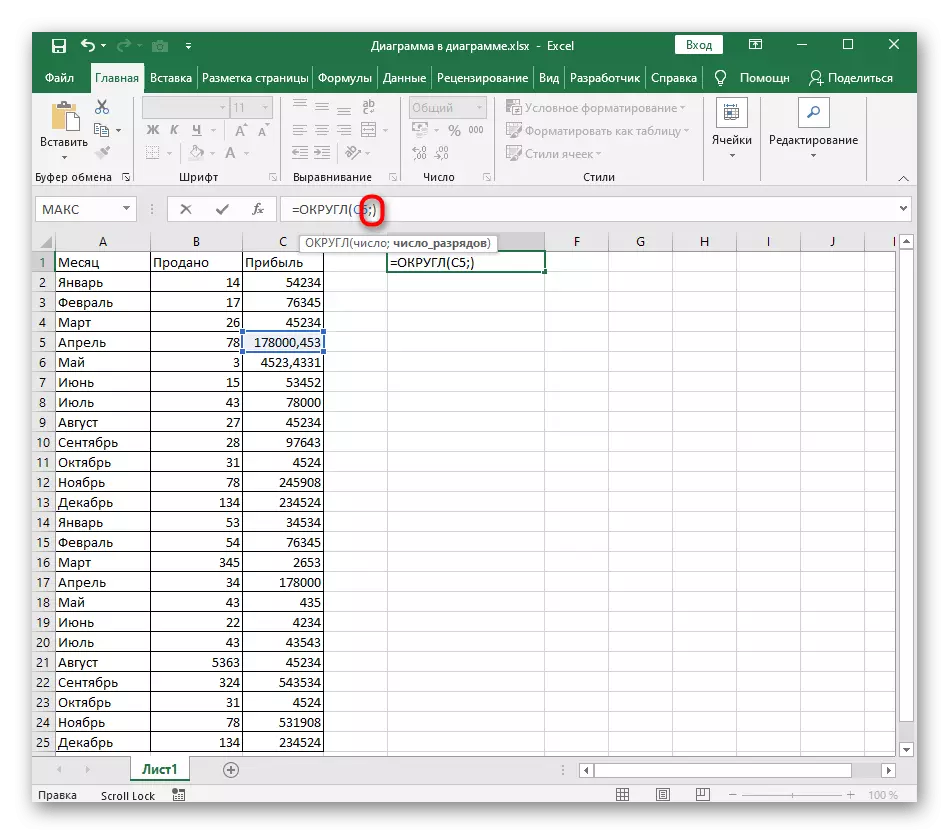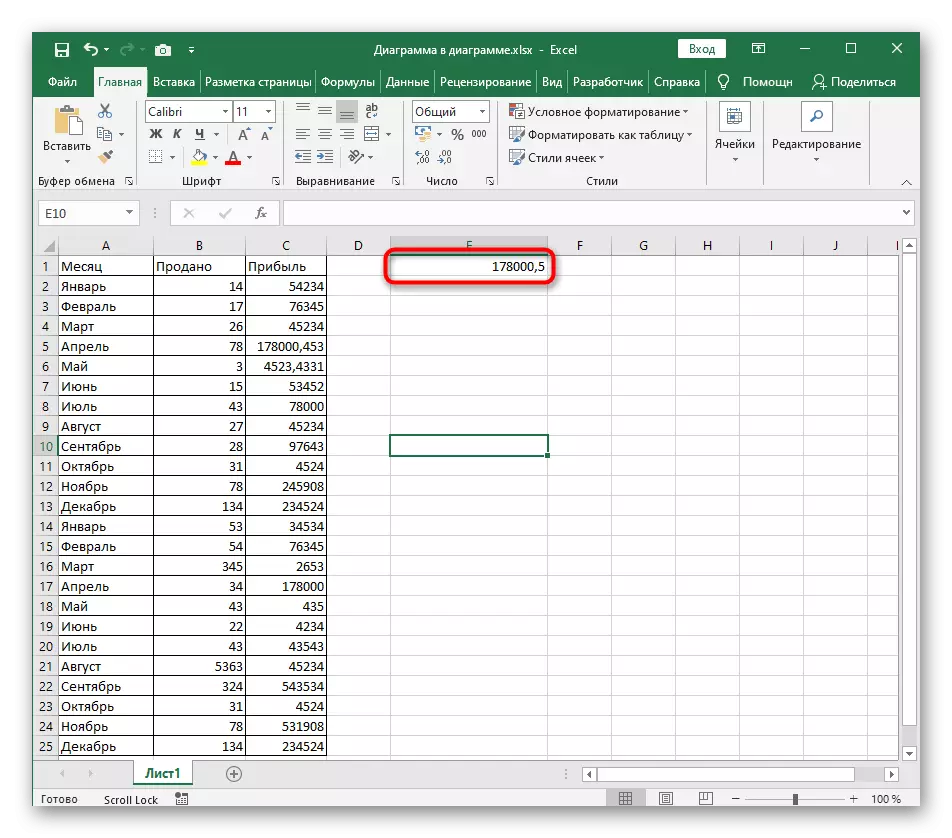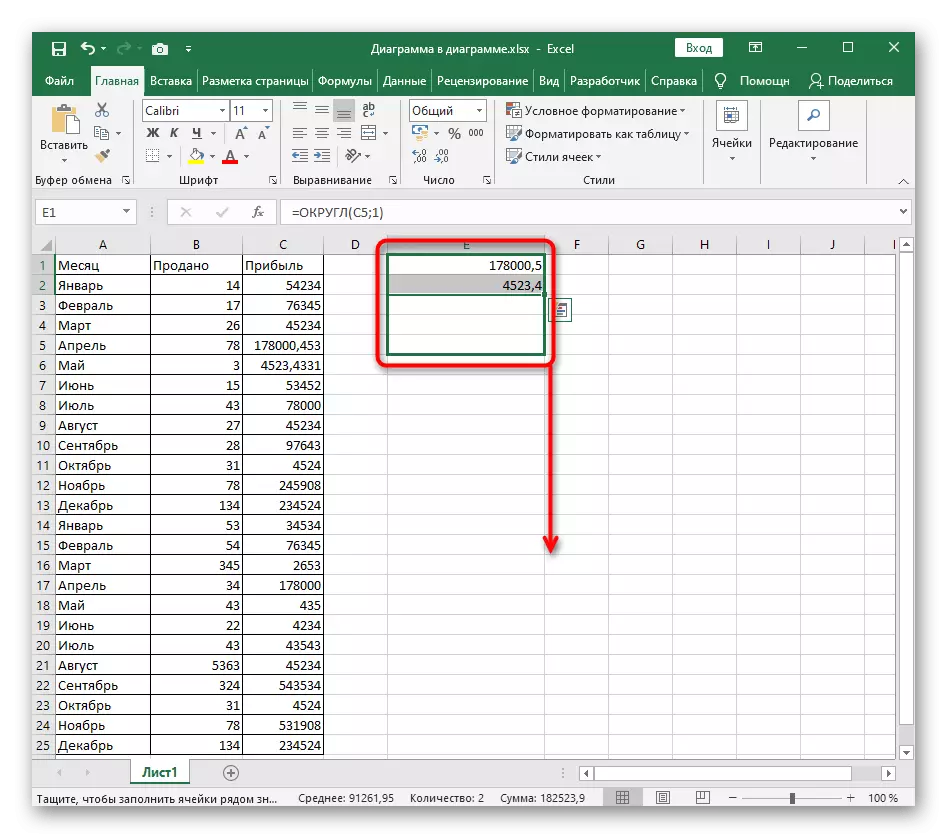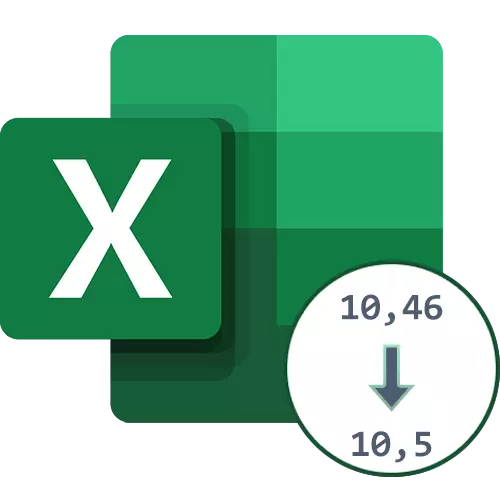
1. módszer: A Blossomy Control gombok alkalmazása
Az Excel navigációs sávon két gomb található, amelyek lehetővé teszik a szám méretének vezérlését. Az egyik alkalmas arra, hogy kerekítsék a tizedre, amikor a vessző után a számok nem annyira. Ugyanakkor fontolja meg, hogy a sejtformátumnak szükségszerűen numerikus vagy általános legyen.
- Válassza ki azt a számot, amelyet a tizedre szeretnénk kerekíteni, így a bal egérgombbal.
- A felső panelen található "Szám" blokkban kattintson a "Blossomy" gombra. A következő képen piros kiemeléssel van ellátva.
- Azonnal értesíti, hogy a színek századja eltűnt.
- Szükség esetén vegyen fel egy másik vagy több kattintást ugyanazon a gombra, elérve a szükséges kerekítést.
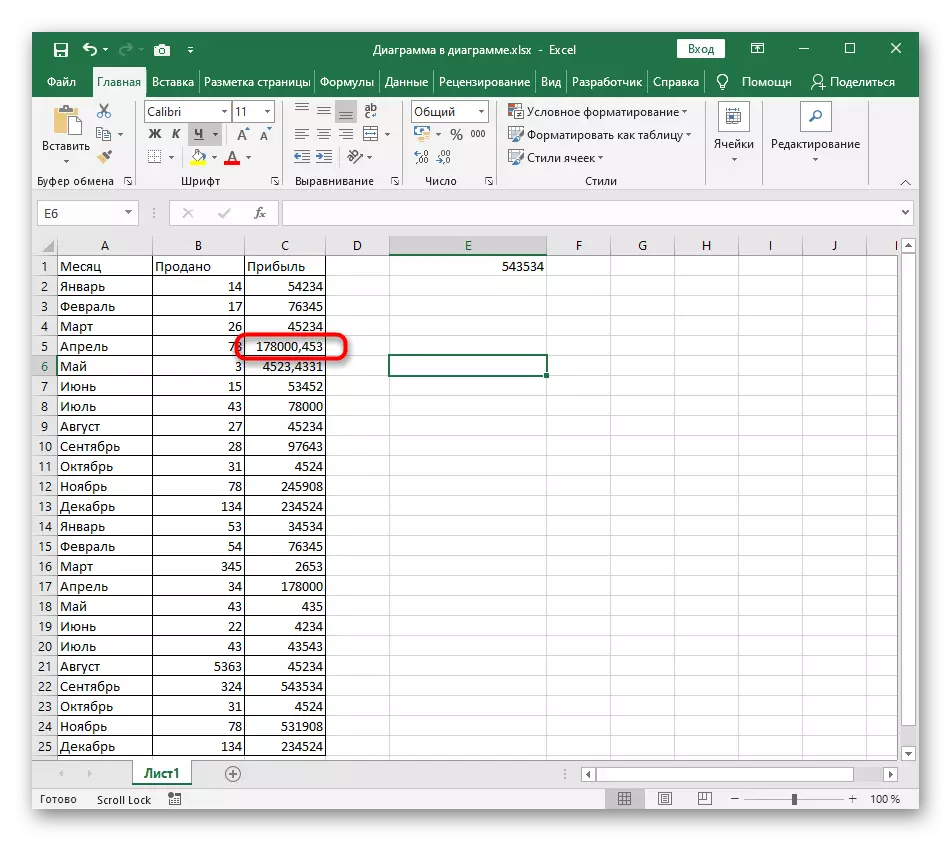
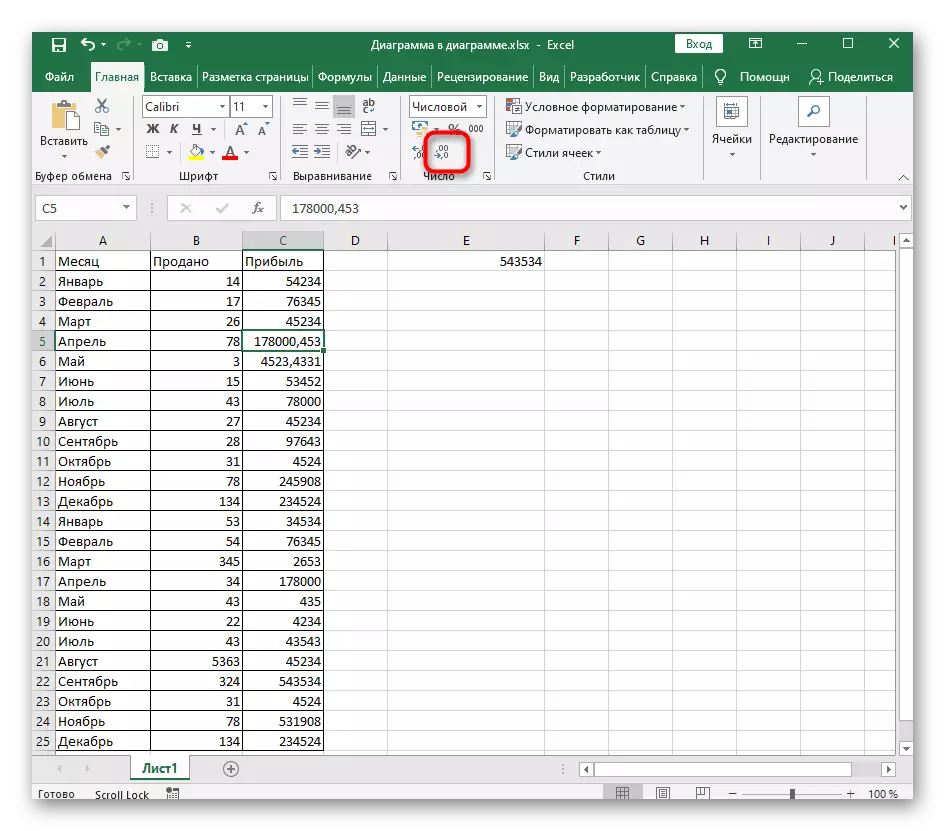
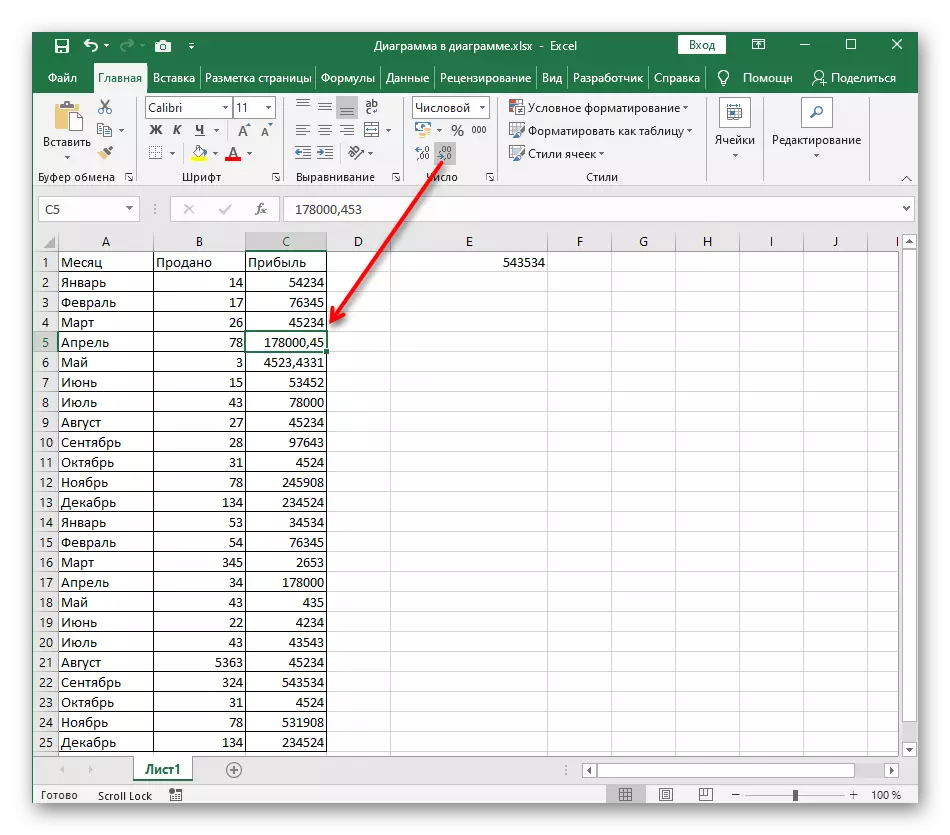
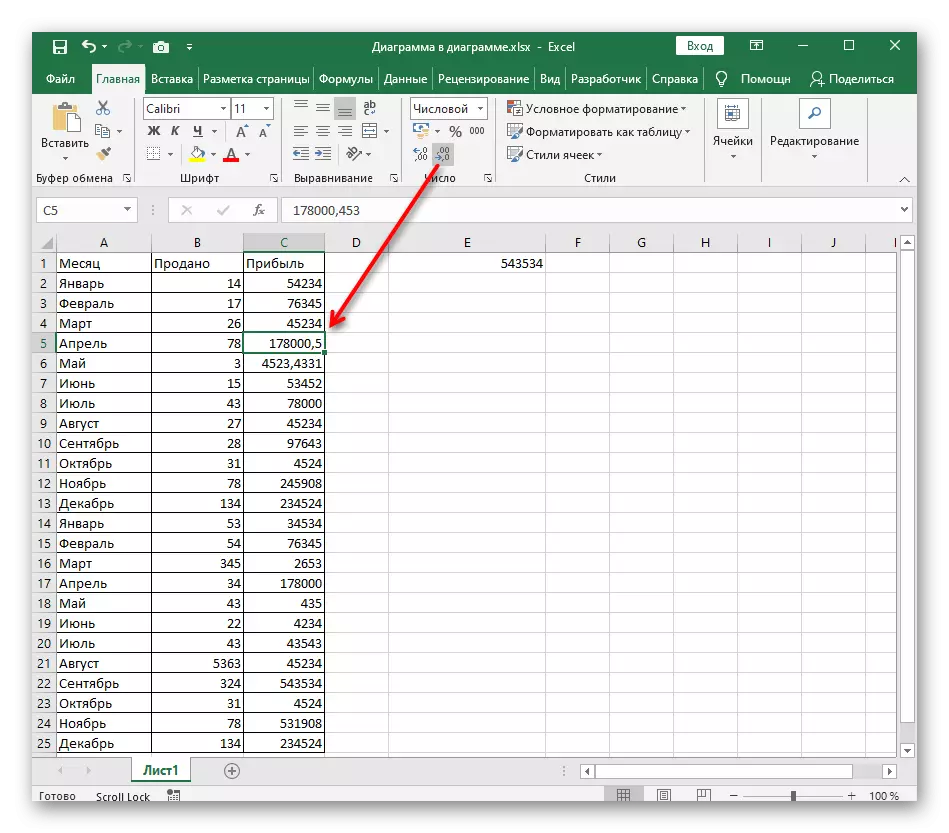
És bár semmi sem fáj kiosztani az összes számot, vagy felváltva megy körbe egymásnak, ez nem mindig kényelmes, nyomja meg ugyanazt a gombot többször, különösen akkor, ha több sikeres teljesítéséhez csökkentési lehetőségeket.
2. módszer: A sejtek formátumának beállítása
Mindegyik Excel aktív felhasználó valószínűleg szembesült a sejtformátum megváltoztatásának feladata, de nem mindenki tudja, hogy szinte minden formátum konfigurálható - ez vonatkozik a numerikusra is. Egy határozott beállításban rejlik, amely lehetővé teszi, hogy pontosan jelezze a megjelenített bitet, hogy ne legyen nehéz a tizedikre kerekíteni.
- Tartsa lenyomva a bal egérgombbal, és azonnal válassza ki az összes beállítani kívánt cellát.
- Készítsen PCM-t az oldalra, és a megjelenő helyi menüben válassza a "Cell Format" lehetőséget.
- A bal oldali ablaktáblán használja a "Numeric" opciót a szükséges beállítások megjelenítéséhez.
- Módosítsa a tizedesjegyek mennyiségét "1" -re, függetlenül a foglalásban szereplő számjegyet.
- A "Minta" felirat alatt megjelenik a szám aktuális nézete, és amint látható, kielégíti a megadott célt a kibocsátás csökkentése érdekében. Kattintson az "OK" gombra, és hagyja ezt az ablakot.
- Ha visszatér az asztalhoz, azonnal látni fogja, hogy a számok a megfelelő kerekítéssel jelennek meg.
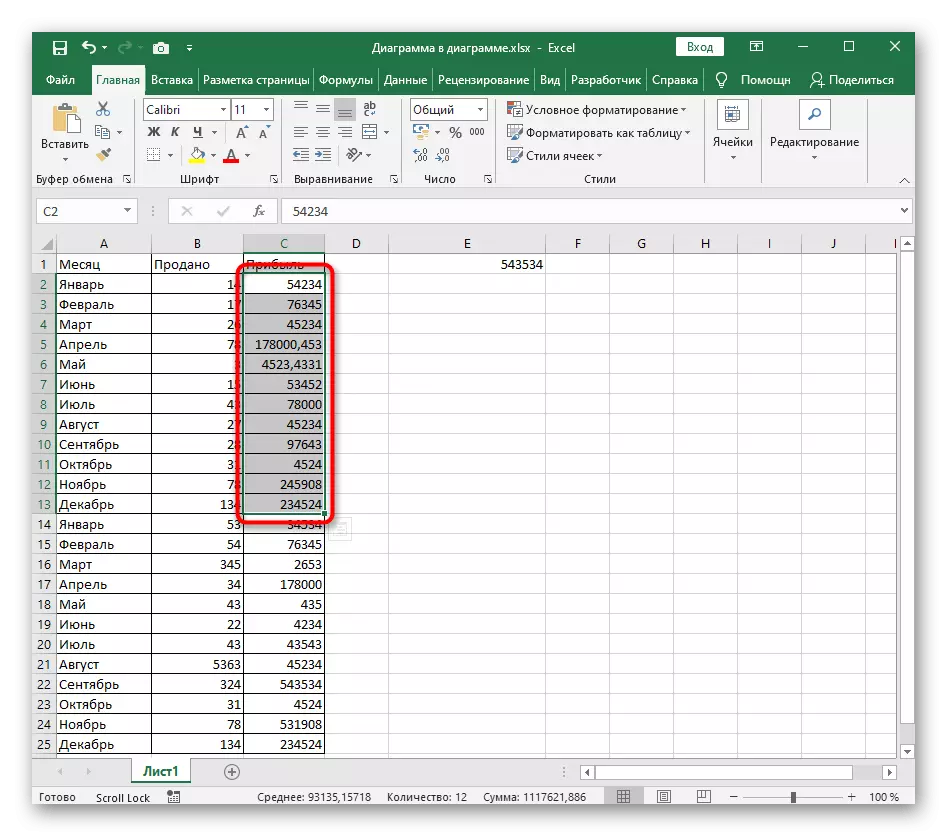
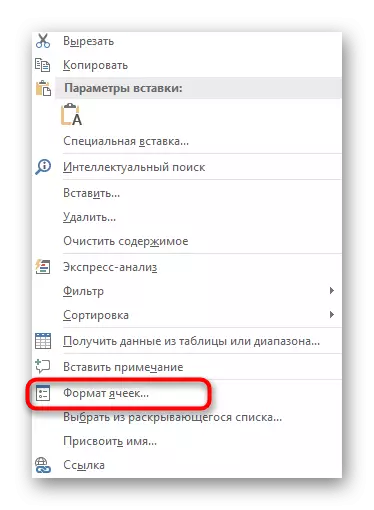
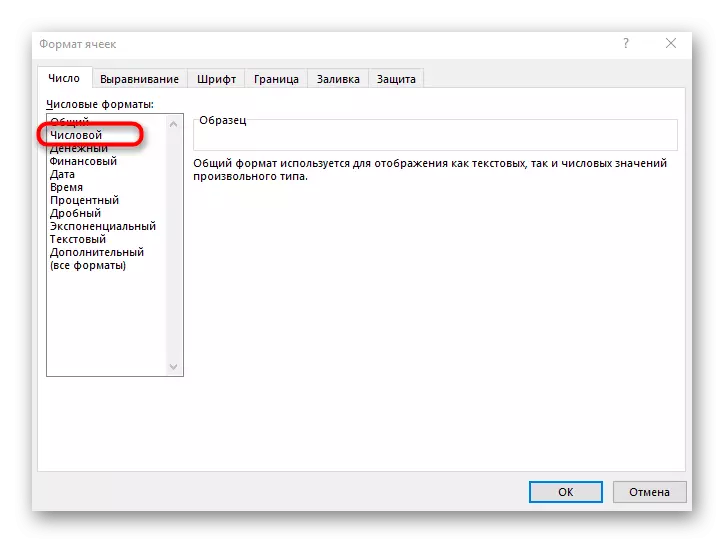
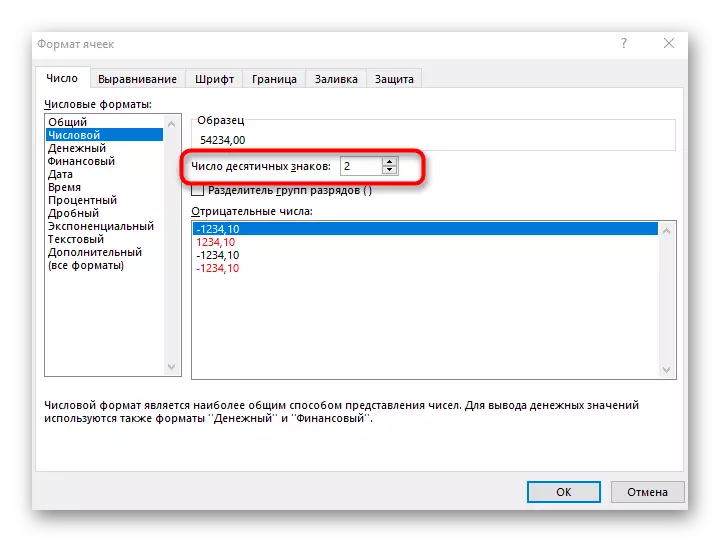
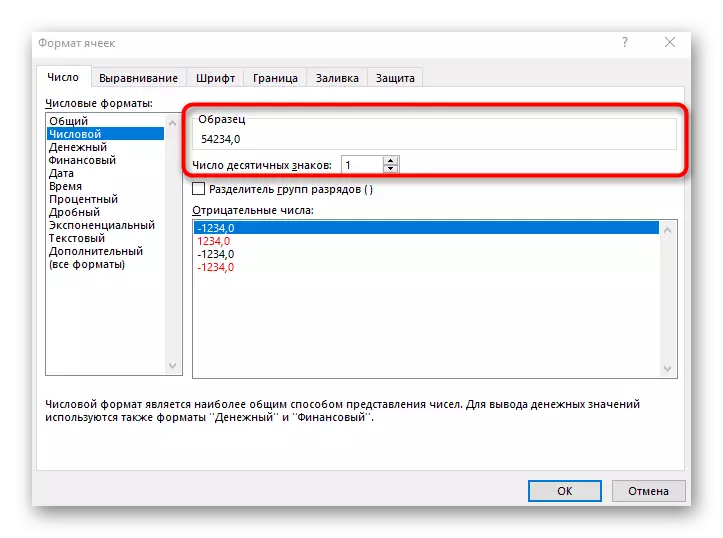
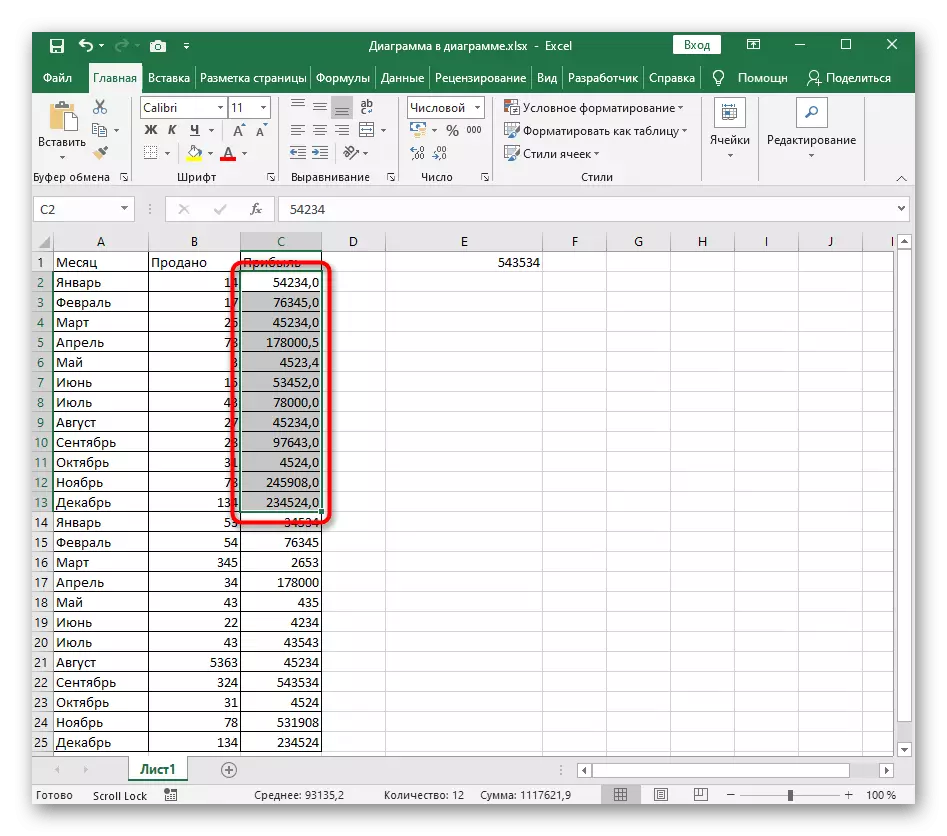
Az ezzel a módszerrel, vegye figyelembe, hogy ha a kijelölt tartomány magában foglalja egész számok, akkor automatikusan hozzáadott 0 a vessző után, ami látható a megjelenése balra fent.
3. módszer: "Kerület" funkció létrehozása
A „kerek” funkció ideálisak azokban az esetekben, ahol az adatok a táblázatban dinamikusan szerkesztett, és a forrás sejtek maguk a számok, lehetetlen, hogy csökkentsék a kicsit. Mi határozza meg, hogy „kerek” a legegyszerűbb lehetőség a kerekítés funkciók jelen az Excel és a használat mások végrehajtásakor az aktuális feladat irracionális.
- A megfelelő cellában állítsa be a funkciót = lekerekített (), majd mozgassa az indexet a zárójelben, és kezdje meg az érvek létrehozását.
- Válassza ki a kívánt számot, felhajt a tized, és ne felejtsük el, hogy ez a funkció nem támogatja dolgozik egy adatértéke így megadhatja az egyetlen sejt.
- Tegye a jelet ";", amely az első érv bezárásaként szolgál.
- Közvetlenül hely nélkül, adjunk hozzá "1" -et, jelezve a kioldott jelek számát. Nyomja meg az Enter gombot az új funkció alkalmazásával.
- Nézze meg az eredményt a sejtben.
- Szükség esetén rögzítse a jobb szélét a bal egérgombbal, és húzza le, hogy automatikusan elhelyezze ezt a képletet ugyanazon oszlop más sejtjeinek.